Win7系统鼠标右键无法使用的解决方法教程[多图]
教程之家
操作系统
在使用电脑的时候,最为常见的莫过于鼠标了。但是最近有用户发现,电脑鼠标的右键无法使用了,给电脑的操作带来了很多麻烦。下面就跟随小编一起来看一下Win7系统鼠标右键无法使用的解决方法吧!

1、同时按Win和R键打开运行,并输入“regedit”回车即可
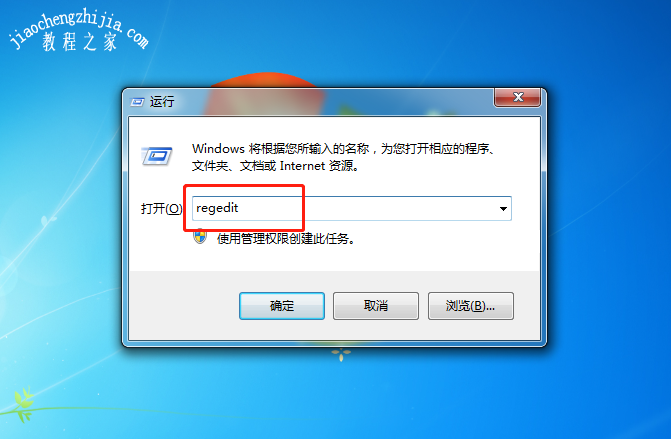
2、在注册表里,左键双击名为“HEKY_CURRENT_USER”的文件夹,在它的子目录里再双击“Software”
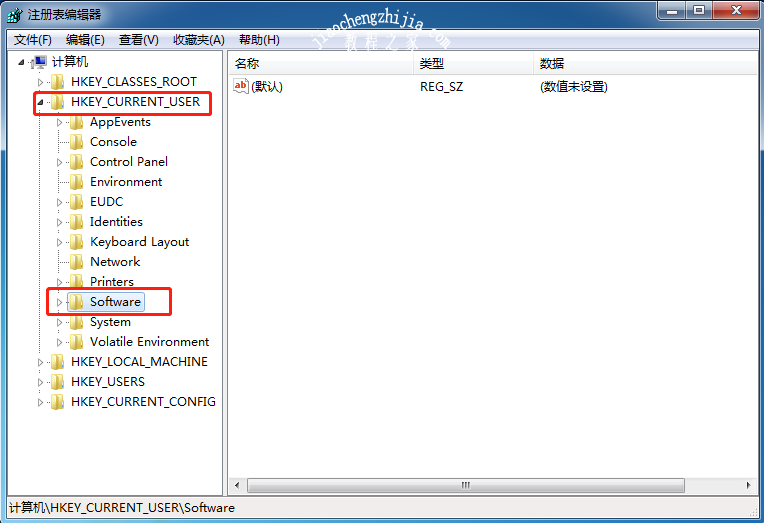
3、展开子目录后,左键再双击名为“Microsoft”的目录
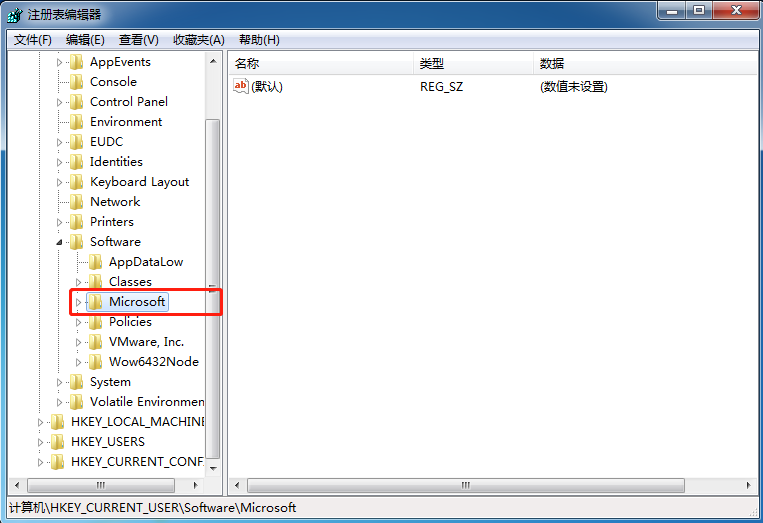
4、双击展开子目录后,鼠标左键再双击“Windows”的目录
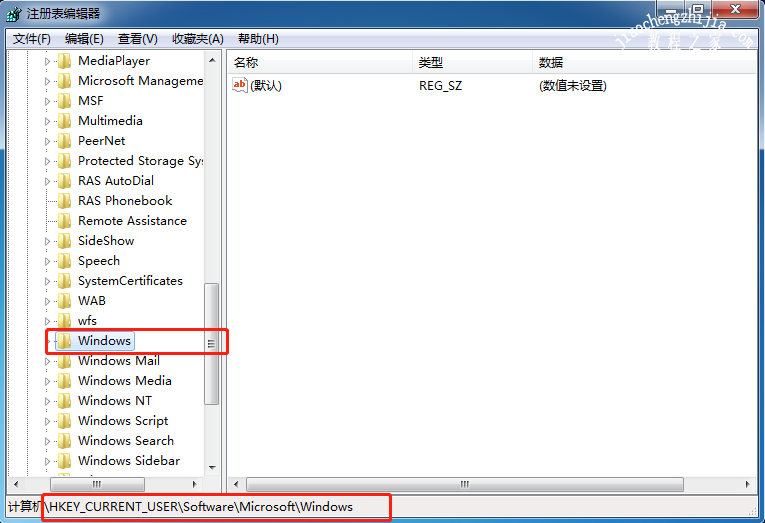
5、展开子目录,双击“CurrentVersion”的目录,再次展开后,双击名为“Policies”的目录
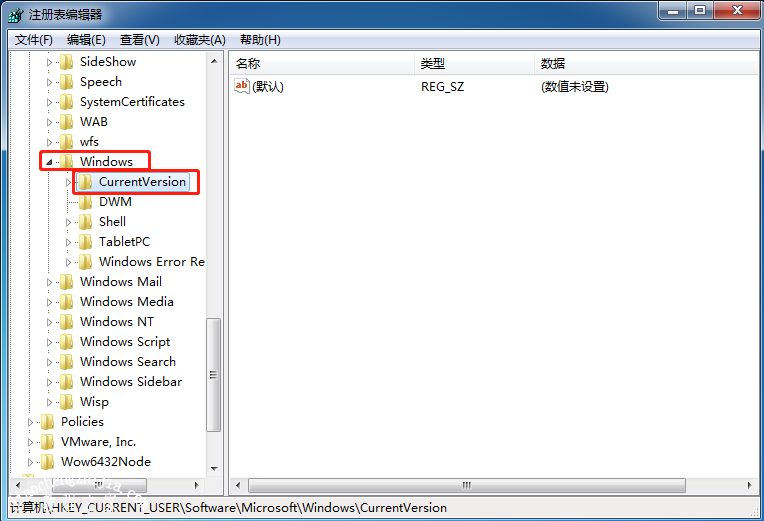
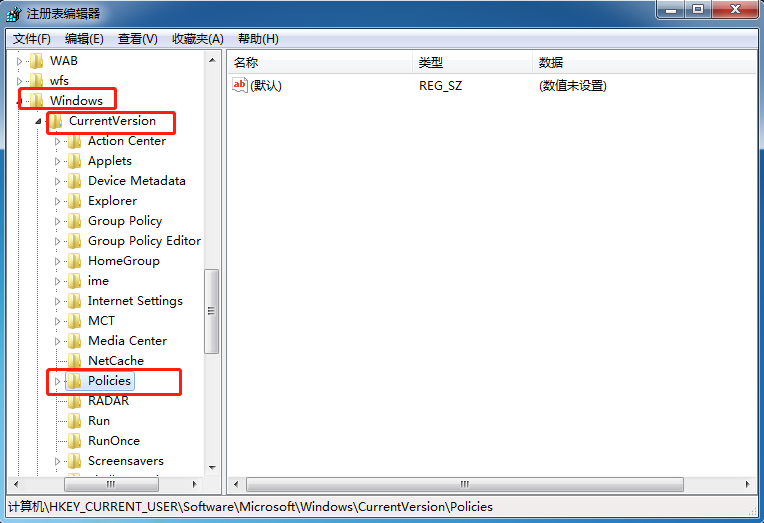
6、找到“Explorer”目录,这个是最终要找的目录,用鼠标左键双击
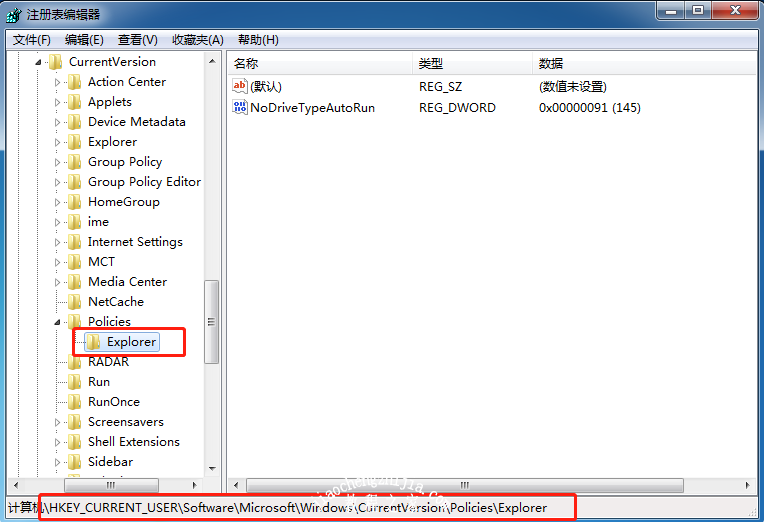
7、双击后我们发现右边有一个名称为“NoViewContexMenu”的值,把这个值删除了,重启下电脑,即可重新使用鼠标右键。
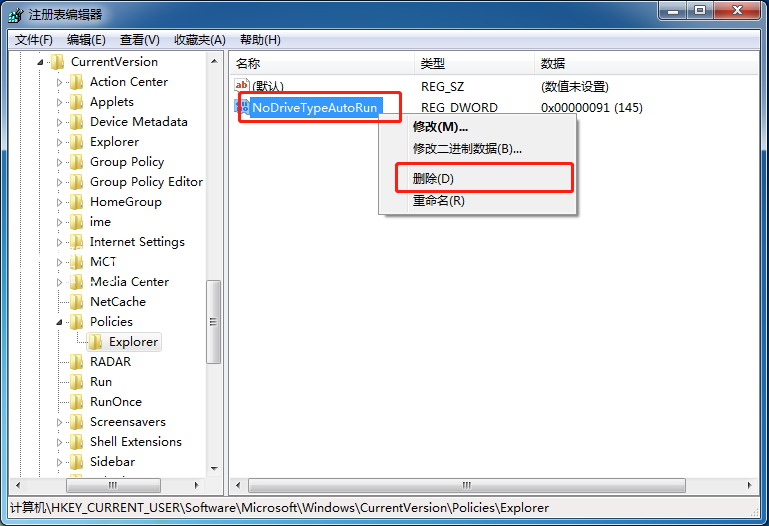
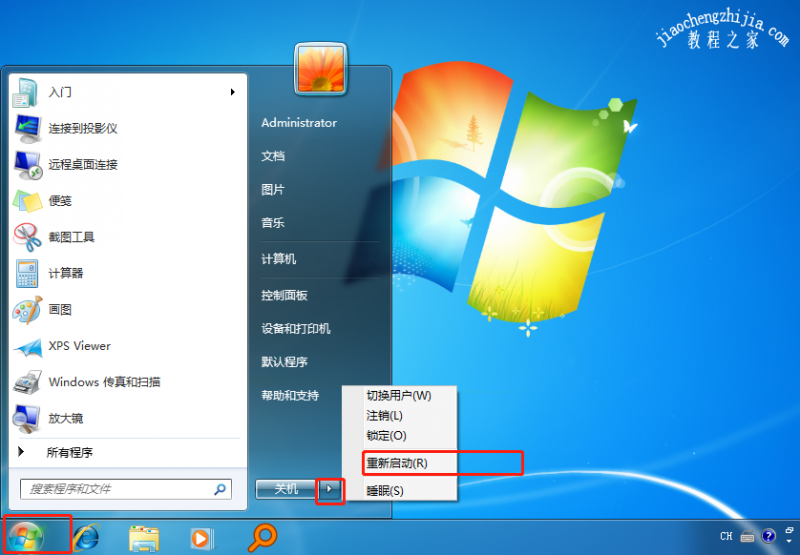
?以上就是Win7系统鼠标右键无法使用的解决方法,按照以上方法进行操作后,鼠标应该就可以正常使用了。
![笔记本安装win7系统步骤[多图]](https://img.jiaochengzhijia.com/uploadfile/2023/0330/20230330024507811.png@crop@160x90.png)
![如何给电脑重装系统win7[多图]](https://img.jiaochengzhijia.com/uploadfile/2023/0329/20230329223506146.png@crop@160x90.png)

![u盘安装win7系统教程图解[多图]](https://img.jiaochengzhijia.com/uploadfile/2023/0322/20230322061558376.png@crop@160x90.png)
![win7在线重装系统教程[多图]](https://img.jiaochengzhijia.com/uploadfile/2023/0322/20230322010628891.png@crop@160x90.png)
![win7系统怎么解除everyone权限 win7系统解除everyone权限的方法[多图]](https://img.jiaochengzhijia.com/uploads/allimg/200504/0000235Z1-0-lp.jpg@crop@240x180.jpg)

![win11玩游戏红警黑屏有声音怎么办[多图]](https://img.jiaochengzhijia.com/uploadfile/2022/0923/20220923094059692.png@crop@240x180.png)
![小白装系统win11的详细教程[多图]](https://img.jiaochengzhijia.com/uploadfile/2021/1213/20211213234938321.png@crop@240x180.png)